Faltan Contactos después de Actualizar iOS 13: ¿Cómo recuperarlos?
Conoce las mejores soluciones para restaurar contactos perdidos de iOS 13. Hay todo tipo de métodos para restaurar contactos después de actualizar iOS 13 con/sin respaldo
Aug 01, 2025 • Archivado en: Soluciones de Recuperación de Datos • Soluciones probadas
“Acabo de actualizar mi iPhone al más reciente iOS 13, pero poco después de actualizar, los contactos de mi iPhone desaparecieron. ¿Existe alguna solución viable para recuperar mis contactos perdidos de iOS 13?”
Un amigo mío recientemente me preguntó, sus contactos se perdieron después de actualizar iOS 13. Demasiadas veces, cuando actualizamos nuestro dispositivo a una versión beta o incluso a una versión estable, terminamos perdiendo nuestros datos. No importa cuál sea la situación, lo bueno es que puedes restaurar tus contactos perdidos siguiendo diferentes técnicas. Esto se puede hacer a través de iTunes, iCloud, o incluso una herramienta de recuperación de datos. Para ayudarte a restaurar los contactos después de actualizar iOS 13, esta guía abarca todas las soluciones posibles. Conozcamos estas opciones en detalle.
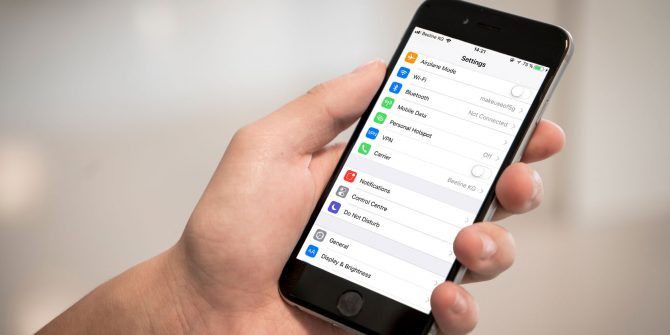
Parte 1: Razones Más Comunes por las que Faltan Contactos en iOS 13
Muchas veces, los usuarios se quejan de que algunos de sus contactos desaparecieron de iOS 13 después de completar la actualización. Antes de explorar las formas de recuperar los contactos perdidos de iOS 13, vamos a conocer las razones comunes de este problema.
- Una actualización de la versión beta o una versión inestable de iOS 13 puede provocar una pérdida de datos no deseada en el dispositivo, lo que puede provocar la pérdida de contactos.
- A veces, mientras se actualiza el dispositivo, el firmware realiza un reajuste de fábrica. Esto termina borrando todo el contenido almacenado en el dispositivo (incluyendo los contactos).
- Si tienes un dispositivo iOS con jailbreak o estás intentando jailbreak, entonces también puede ocasionar pérdida de contactos.
- Si la actualización de iOS 13 ha fallado o se ha interrumpido, puede hacer que desaparezcan los contactos del iPhone.
- Podría haber un cambio en la configuración del dispositivo, lo cual provocaría la desaparición de contactos sincronizados de iCloud.
- Cualquier otro daño físico al dispositivo o un problema relacionado con el firmware también puede causar este problema..
Parte 2: Buscar Contactos Ocultos en los Ajustes
Antes de tomar cualquier medida drástica para restaurar contactos después de actualizar iOS 13, asegúrate de visitar la configuración de tu dispositivo. A veces, ocultamos ciertos contactos y después de actualizar iOS 13, simplemente no podemos verlos. Del mismo modo, la actualización también podría haber alterado la configuración de los contactos de iOS en tu dispositivo. Si algunos contactos han desaparecido de iOS 13, asegúrate de que no están presentes en un grupo oculto.
- Como sabes, iOS nos permite crear un grupo de contactos ocultos. Para comprobarlo, ve a Configuración > Contactos > Grupos en tu teléfono. Presiona la opción "Grupo oculto" para ver los contactos presentes en el grupo.
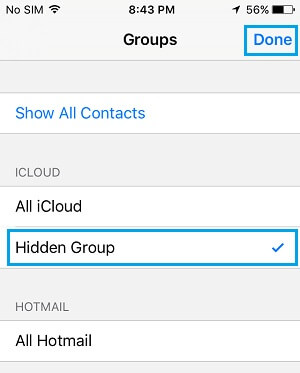
- Si deseas hacer visibles todos los contactos ocultos, regresa y presiona la opción "Mostrar Todos Los Contactos". Esto hará que todos los contactos guardados sean visibles en la aplicación Contacts.
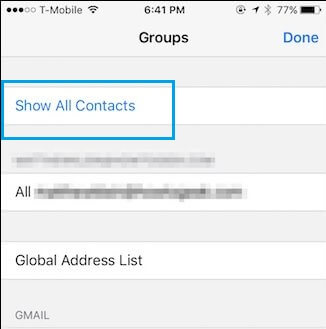
- Alternativamente, a veces los contactos también se pueden ocultar en la Búsqueda en Spotlight. Para solucionar este problema, ve a Ajustes del dispositivo > General > Búsqueda en Spotlight.
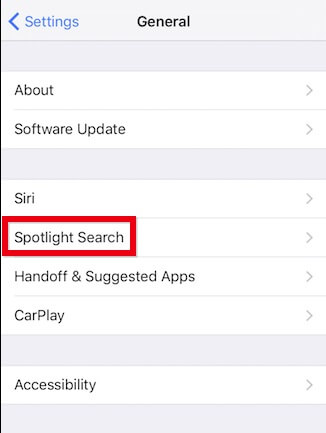
- Aquí puedes ver todas las demás aplicaciones y configuraciones vinculadas a la búsqueda en Búsqueda en Spotlight. Simplemente habilita la opción "Contactos", si antes estaba deshabilitada
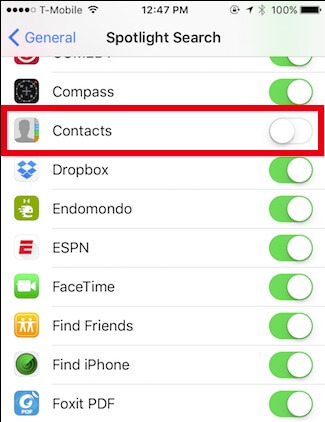
Parte 3: Recuperar Contactos Perdidos usando iCloud
Esta es probablemente una de las formas más sencillas de recuperar tus contactos perdidos de iOS 13. Puede que ya sepas que todos los usuarios de iOS tienen acceso a una cuenta de iCloud. Si ya has sincronizado los contactos de tu teléfono con iCloud, puedes acceder a él para restaurar los contactos después de actualizar iOS 13
3.1 Combinar contactos de iCloud
Si sólo algunos contactos desaparecieran de iOS 13, esto se solucionaría al instante. No es necesario decir que tus contactos existentes ya deberían estar presentes en iCloud. En lugar de sobrescribir los datos, esto fusionará los contactos de iCloud existentes con nuestro dispositivo iOS. De esta manera, los contactos existentes permanecerían en el teléfono sin ser sobrescritos.
- Para empezar, sólo debes desbloquear el dispositivo e ir a la configuración de iCloud. Asegúrate de iniciar sesión en la misma cuenta en la que están guardados tus contactos.
- Desde las opciones disponibles para sincronizar datos con la cuenta de iCloud, activa la función "Contactos".
- Tu dispositivo te dará dos opciones de lo que te gustaría hacer con los contactos previamente sincronizados. Elige mantenerlos en el iPhone.
- Para evitar la redundancia, escoge "Fusionar/Combinar" tus contactos. Espera un poco, ya que los contactos que faltan en el iPhone se restaurarán desde iCloud.
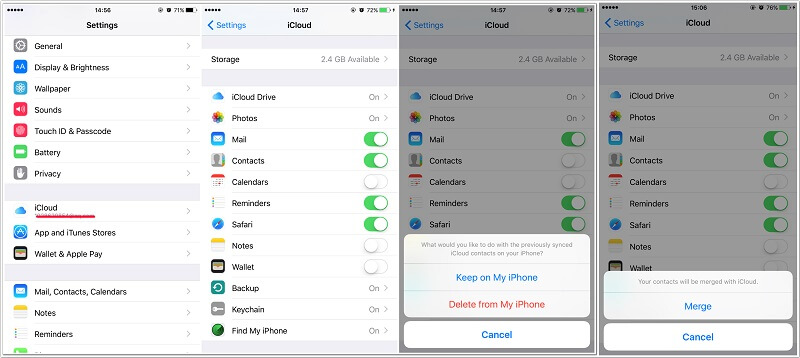
3.2 Exportar a archivo vCard desde iCloud
Si todos los contactos del iPhone desaparecen después de actualizar, entonces puedes considerar esta técnica. En este caso, iremos a iCloud y exportaremos todos los contactos guardados en formato vCard. Esto no sólo te permitirá mantener un respaldo de tus contactos, sino que también puedes moverlos a cualquier otro dispositivo.
- Primero accede a la página web oficial de iCloud e inicia sesión en la misma cuenta de iCloud donde están almacenados tus contactos.
- Desde el panel de control de tu Inicio en iCloud, ve a la opción "Contactos". Esto ejecutará todos los contactos guardados en tu cuenta.
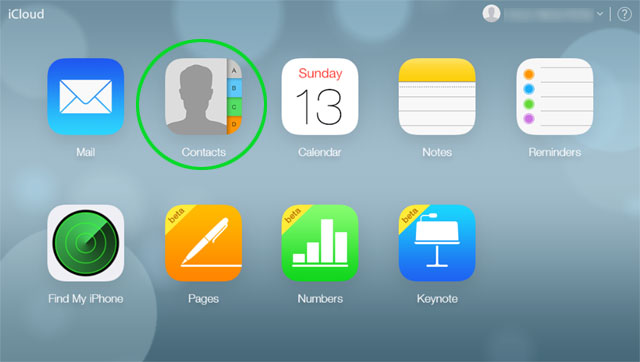
- Puedes seleccionar manualmente los contactos que deseas exportar o ir a sus ajustes haciendo clic en el icono del engranaje en la parte inferior. Desde aquí, puedes seleccionar todos los contactos.
- Una vez que hayas seleccionado los contactos que deseas guardar, regresa a la configuración y haz clic en "Exportar vCard". Esto exportará un archivo vCard de los contactos de iCloud guardados que se pueden guardar en tu sistema.
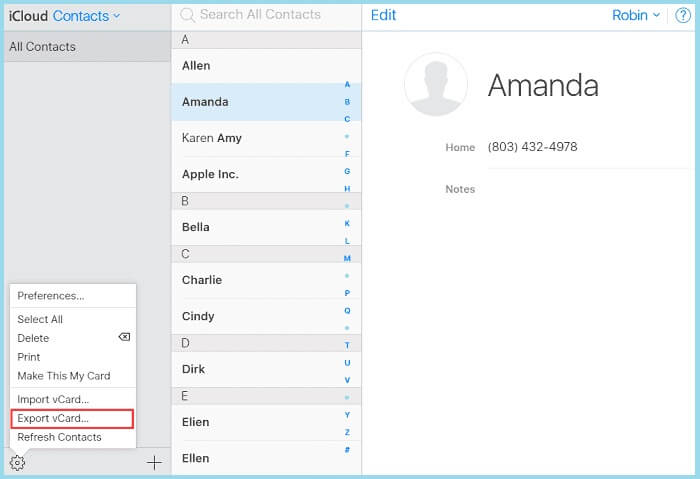
3.3 Restaurar Respaldo de iCloud usando Herramienta de Terceros
Otra forma de restaurar los contactos después de actualizar iOS 13 es a través de tu respaldo de iCloud existente. Sin embargo, este proceso también borrará los datos existentes en tu dispositivo. Si deseas evitar este tipo de situaciones no deseadas, utiliza una herramienta de terceros como dr.fone – Respalda y Restaura (iOS). Como su nombre indica, la aplicación proporciona una solución completa de respaldo y restauración de datos para dispositivos iOS. Utilizándola, puedes cargar un respaldo de iCloud previamente guardado en tu interfaz, previsualizar su contenido y restaurar selectivamente tus datos. Los datos existentes en tu dispositivo iOS no se borrarán durante el proceso.
- En primer lugar, conecta su dispositivo iOS al sistema y ejecute el kit de herramientas dr.fone. Desde el Inicio, ve al módulo "Respalda y Restaura".

- En poco tiempo, el dispositivo conectado será detectado automáticamente por la aplicación. Haz clic en el botón "Restaurar" para continuar.
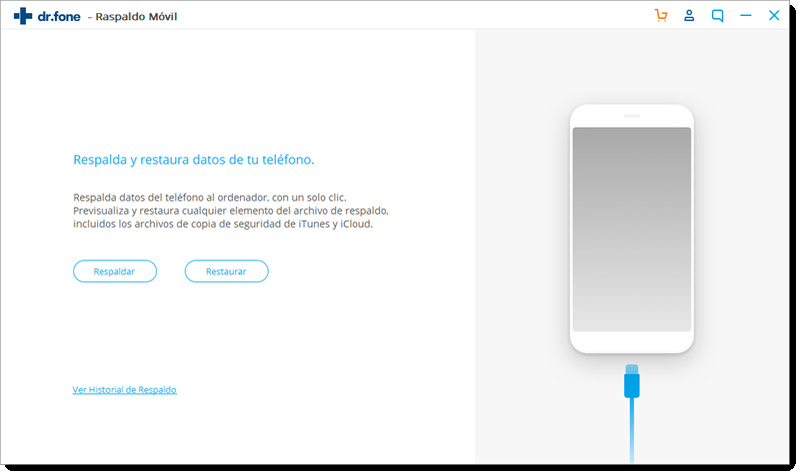
- Ahora ve al panel izquierdo y selecciona la opción para restaurar los datos de un respaldo de iCloud. A la derecha, debes introducir tus credenciales de iCloud de la cuenta donde está almacenado el respaldo.
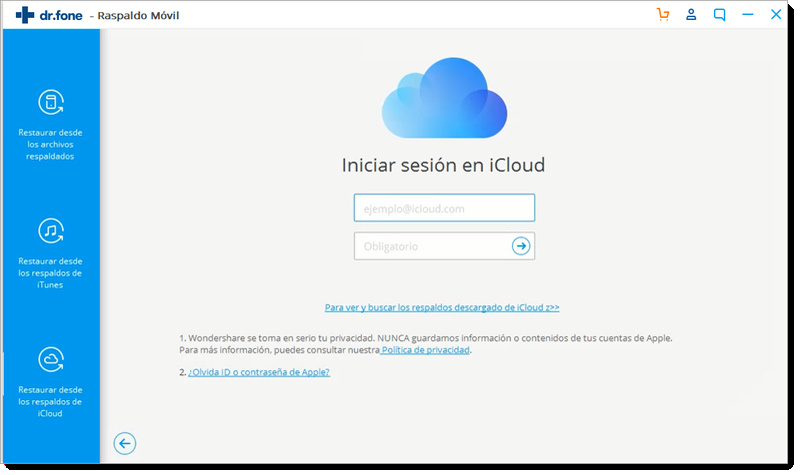
- Después de iniciar sesión exitosamente, la interfaz mostrará una lista de todos los archivos de respaldo de iCloud guardados con sus detalles. Selecciona el archivo de respaldo correspondiente y haz clic en el botón "Descargar" junto a él.
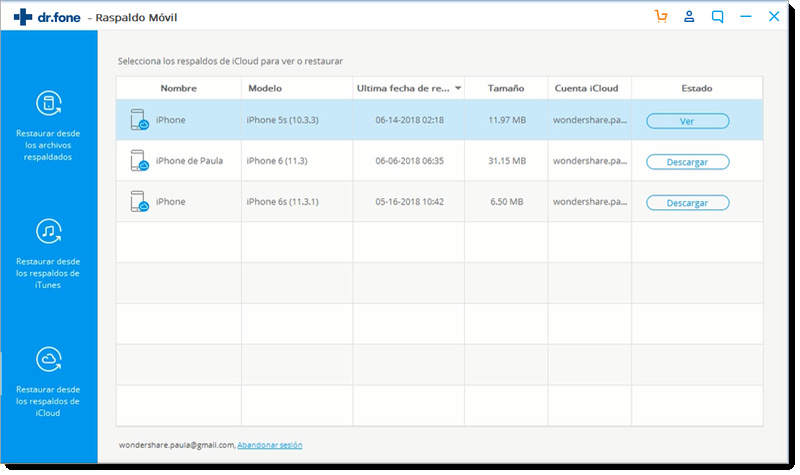
- Espera un momento a que se descargue el respaldo. Una vez hecho esto, puedes ver los datos almacenados en diferentes categorías.
- Ve a la opción "Contactos" y observa los contactos guardados del respaldo de iCloud. Selecciónalos todos o elige los contactos de tu elección antes de hacer clic en el botón "Restaurar en Dispositivo". Esto guardará los contactos seleccionados en el dispositivo iOS conectado.
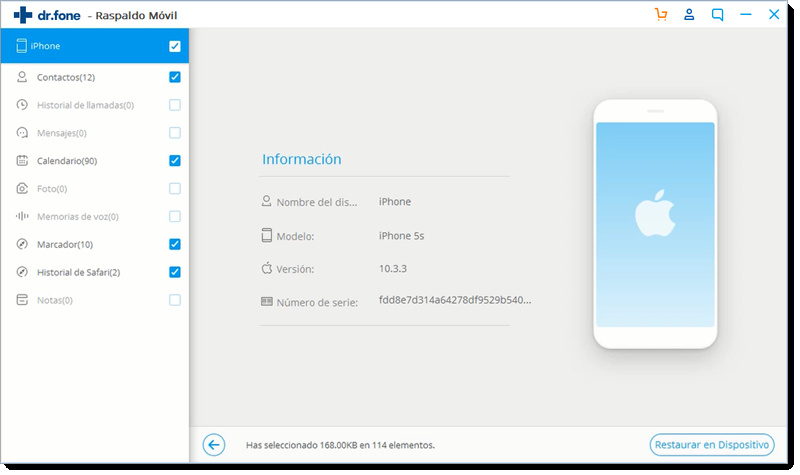
Parte 4: Restaurar Contactos usando iTunes
Al igual que iCloud, los usuarios también pueden restaurar contactos después de actualizar iOS 13 desde iTunes. Sin embargo, sólo funcionará si has respaldado tus datos en iTunes. Además, la versión de iOS debe coincidir con el respaldo existente. De lo contrario, es posible que tengas problemas de compatibilidad no deseados al restaurar el respaldo de iTunes en otra versión de iOS.
4.1 Restaurar datos desde iTunes
Si ya has respaldado tu dispositivo utilizando iTunes mientras se ejecutaba en la misma versión de iOS, puedes seguir este método. Sin embargo, debes saber que esto borrará todos los datos existentes en tu dispositivo mientras lo restauras. Por lo tanto, puedes considerar respaldar antes de seguir estos pasos para recuperar los contactos perdidos de iOS 13.
- Para empezar, ejecuta una versión actualizada de iTunes en tu sistema y conecta tu dispositivo iOS.
- Una vez detectado el dispositivo iOS conectado, selecciónalo y ve a su pestaña Resumen en el panel izquierdo.
- En las opciones de la derecha, ve a la pestaña "Respaldos". Ahora haz clic en el botón "Restaurar Respaldo" desde aquí.
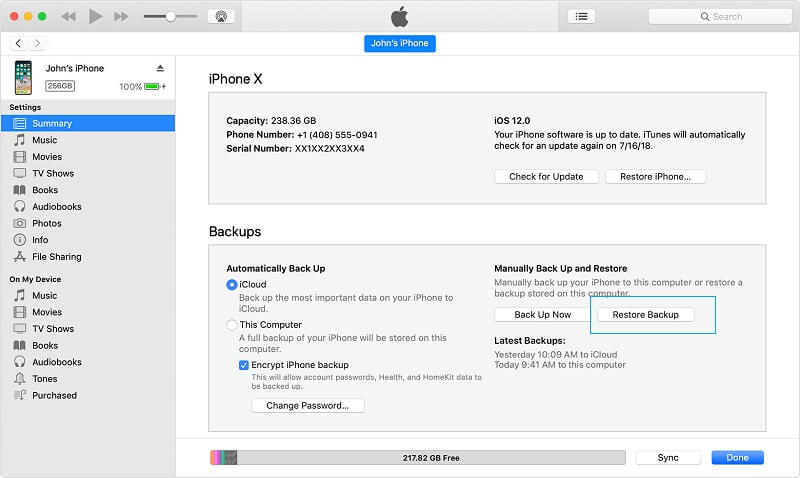
- Se abrirá una ventana emergente, selecciona el archivo de respaldo de tu elección y haz clic de nuevo en el botón "Restaurar" para confirmarlo.
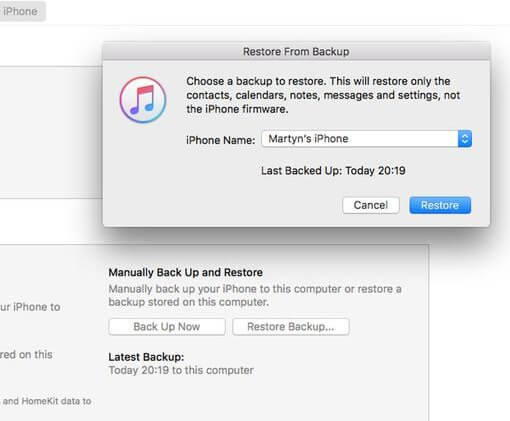
4.2 Extraer Contactos de iTunes y Restaurarlos
Muchos usuarios no pueden recuperar sus contactos perdidos siguiendo el método anterior debido a problemas de compatibilidad. Además, a menudo se evita, ya que restaura el dispositivo eliminando los datos existentes. Si deseas superar estos problemas y recuperar tus contactos perdidos después de actualizar iOS 13, utiliza dr.fone - Respaldo&Restauración (iOS). Al igual que iCloud, también puede ayudarte a restaurar datos de un respaldo de iTunes sin eliminar nada de tu dispositivo. También nos permite previsualizar el contenido del respaldo y restaurar selectivamente los datos de nuestra elección. Sigue estos pasos para recuperar los contactos que desaparecieron del iPhone.
- Ejecuta la aplicación dr.fone - Respaldo&Restauración (iOS) en tu Windows o Mac y conecta tu teléfono. Una vez detectado el dispositivo, haz clic en el botón "Restaurar".
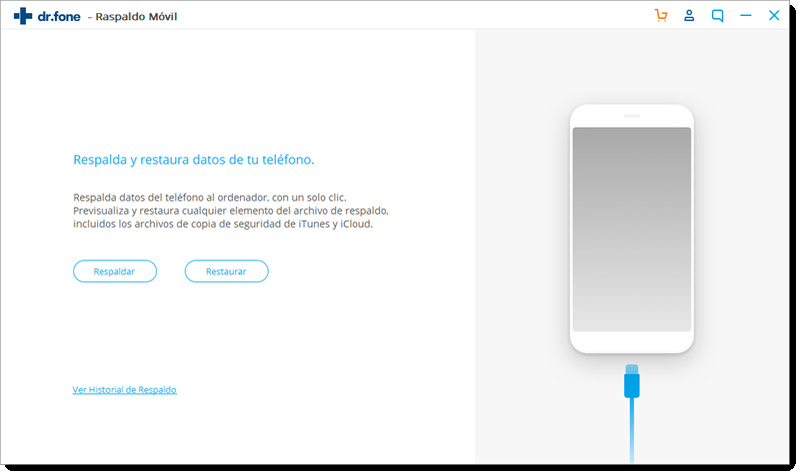
- Para continuar, haz clic en la función "Restaurar desde Respaldo de iTunes" de la aplicación. Esto listará automáticamente el respaldo de iTunes guardado en tu sistema.
- Simplemente lee los detalles de los archivos de respaldo de iTunes guardados y haz clic en el botón "Ver". Esto extraerá el contenido del respaldo y lo mostrará en diferentes secciones.
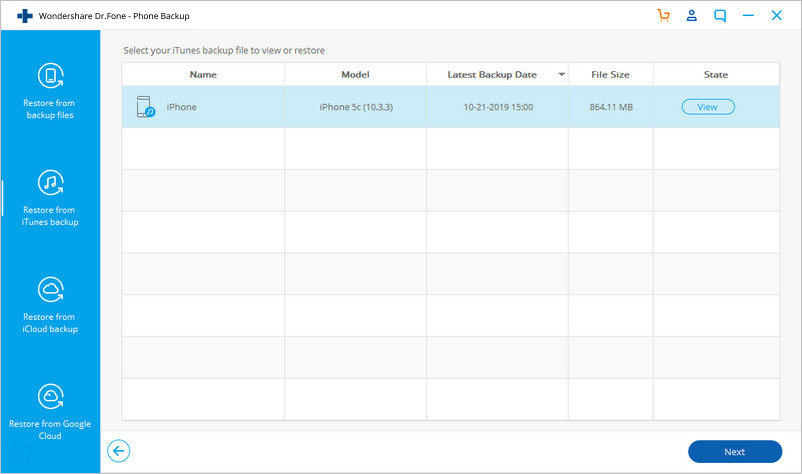
- Aquí, ve a la opción "Contactos" y selecciona los contactos que deseas guardar. También puedes seleccionar todos los contactos a la vez. Al final, sólo tienes que restaurar los contactos seleccionados en tu dispositivo.
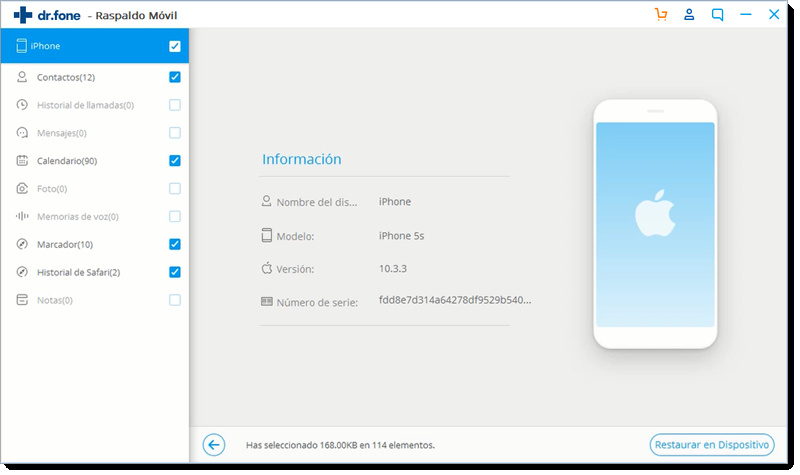
Parte 5: Recuperar Contactos Perdidos Sin Respaldo de iTunes/iCloud
Si no has mantenido un respaldo previo de tus contactos a través de iCloud o iTunes, no te preocupes. Aún puedes recuperar tus contactos perdidos de iOS 13 utilizando una herramienta de recuperación de datos dedicada. Una de las aplicaciones de recuperación de iOS más utilizadas y confiables que puedes utilizar es dr.fone - Recuperación de Datos (iOS). Desarrollado por Wondershare, es una de las herramientas de recuperación de datos más exitosas disponibles para dispositivos iOS. Utilizándola, puedes recuperar todo tipo de datos perdidos, borrados o inaccesibles de tu iPhone/iPad. Esto incluye la pérdida de contactos, fotos, videos, mensajes y más. Esta es una solución sencilla para restaurar los contactos después de actualizar iOS 13 sin necesidad de un archivo de respaldo.
- Para empezar, conecta tu dispositivo iOS a tu Mac o PC Windows y ejecuta el kit de herramientas dr.fone. Desde la página de inicio de dr.fone, ve a la función "Recuperar".

- En la página siguiente, se te dará la opción de buscar los datos existentes o eliminados. Asegúrate de activar la opción "Contactos" en la función correspondiente y haz clic en el botón "Iniciar Análisis".

- Relájate y espera un rato mientras la aplicación analiza tu dispositivo. Puesto que puede tardar un poco, se recomienda no cerrar la aplicación o desconectar el iPhone/iPad.
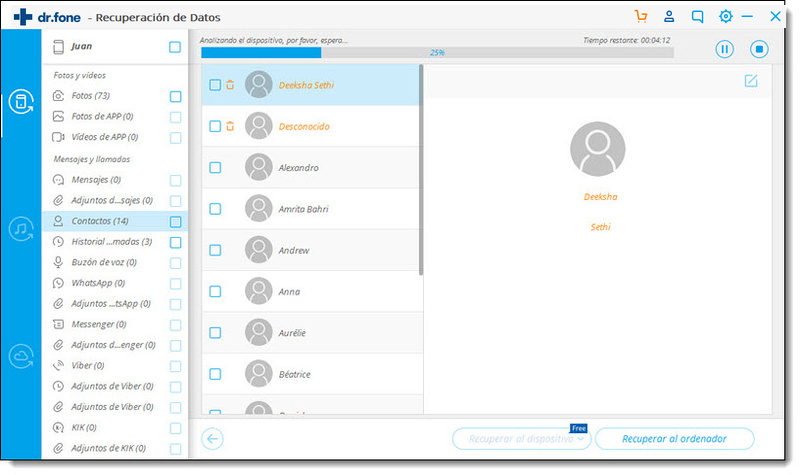
- Al final, los datos extraídos se mostrarán en la interfaz. Puedes ir a la opción "Contactos" para ver y seleccionar los contactos que deseas guardar. Después de seleccionarlos, puedes recuperar los datos en tu computadora o directamente en el dispositivo conectado.

De antemano, asegúrate de estar usando una versión actualizada de iTunes en tu sistema. Sin embargo, evita ejecutarlo para que tu dispositivo no se sincronice automáticamente con iTunes.
¡Eso es todo! Ahora que sabes qué hacer cuando algunos contactos desaparecen de iOS 13, podrás recuperarlos fácilmente. La guía ha listado diferentes técnicas para recuperar los contactos perdidos de iOS 13 de un respaldo de iCloud o iTunes. Aparte de eso, puedes restaurar los contactos después de actualizar iOS 13 incluso sin un respaldo previo. Para ello, puedes contar con la ayuda de dr.fone - Recuperación de Datos (iOS). Puesto que la aplicación ofrece una prueba gratuita, puedes probarla tú mismo y conocer sus resultados detallados sin complicaciones.
Recuperar datos del iPhone
- 1 Recuperación de iPhone
- Recuperar iPhone Dañado
- Recuperar Video Borrado en iPhone
- Recuperar Datos de mi iPhone Muerto
- Recuperación de la Memoria de iPhone
- Recuperar iPhone Voice Memos
- Olvidar la Contraseña de la Pantalla de iPhone
- Recuperar Broken iPod Touch
- Recuperar Broken/Dead iPad
- los 10 Mejores Softwares de Recuperación de Datos de iOS
- Recuperar Datos Eliminados del iPhone
- Recuperar Water Damaged iPod Touch
- Recuperar iPad Dñado por el Agua
- Recuperar Fotos de iPod Touch
- La Recuperación del iPhone 6
- Fonepaw Recuperación de Datos de iPhone
- 2 Consejos y Trucos del iPhone
















Paula Hernández
staff Editor